Rumah >masalah biasa >Bagaimana untuk mematikan pecutan 3D dalam Win7? Bagaimana untuk mematikan pecutan 3D dalam Win7
Bagaimana untuk mematikan pecutan 3D dalam Win7? Bagaimana untuk mematikan pecutan 3D dalam Win7
- PHPzke hadapan
- 2023-07-07 16:29:261555semak imbas
Walaupun pecutan 3D boleh meningkatkan impak visual pada tahap tertentu, fungsi pecutan 3D mengambil banyak memori. Ramai rakan ingin mematikan fungsi ini tetapi tidak tahu cara melakukannya menghadapi situasi sedemikian? Mari kita lihat cara menyelesaikannya dengan editor di bawah.
Matikan pecutan 3D dalam Win7
1 Tekan dan tahan pintasan papan kekunci "win+r", buka tetingkap jalankan, taip "dxdiag" dan tekan Enter untuk membuka alat diagnosis DirectX.
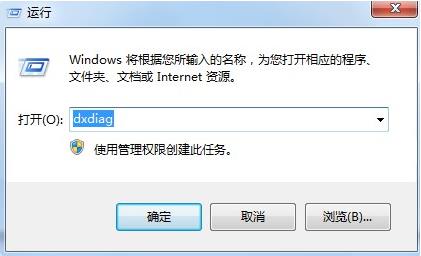
2 Kemudian tukar kepada pertanyaan "Tunjukkan" untuk melihat sama ada sistem telah mendayakan pecutan 3D.
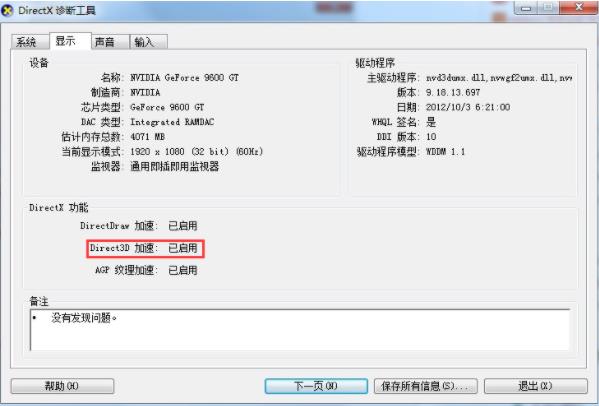
3 Kemudian kembali ke desktop, tekan pintasan papan kekunci "win+r" sekali lagi, buka tetingkap jalankan, taip "regedit" dan tekan kekunci Enter untuk membuka editor pendaftaran.
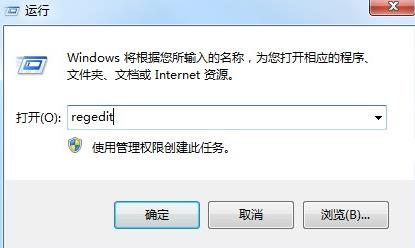
4. Selepas memasuki pendaftaran, teruskan ke langkah seterusnya "HKEY_LOCAL_MACHINESOFTWAREMicrosoftDirectDraw".
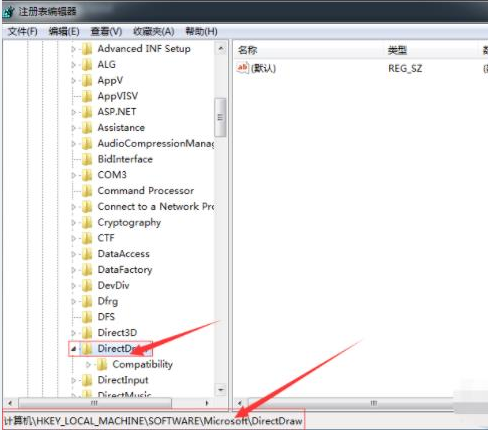
5 Klik kanan nama folder "DirectDraw" pada komputer untuk mencipta item DWORD baharu bernama EmulationOnly.
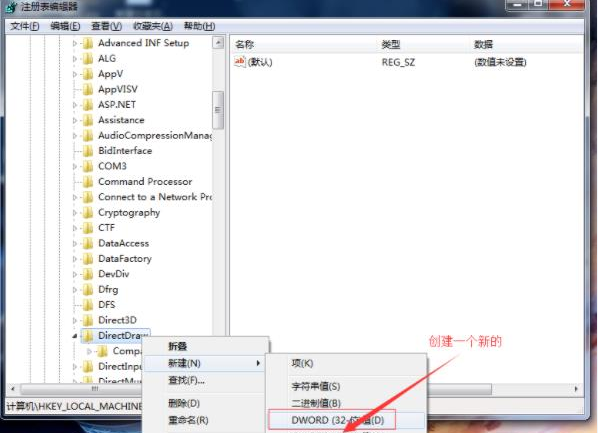
6 Selepas penciptaan, klik dua kali tetikus, kemudian tetapkan "data angka" kepada 1 dan klik OK untuk menyimpan tetapan, dan akhirnya mulakan semula komputer untuk menjadikannya berkesan.
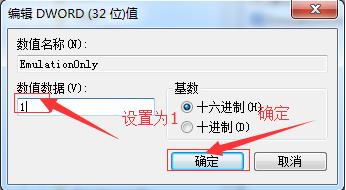
Atas ialah kandungan terperinci Bagaimana untuk mematikan pecutan 3D dalam Win7? Bagaimana untuk mematikan pecutan 3D dalam Win7. Untuk maklumat lanjut, sila ikut artikel berkaitan lain di laman web China PHP!

